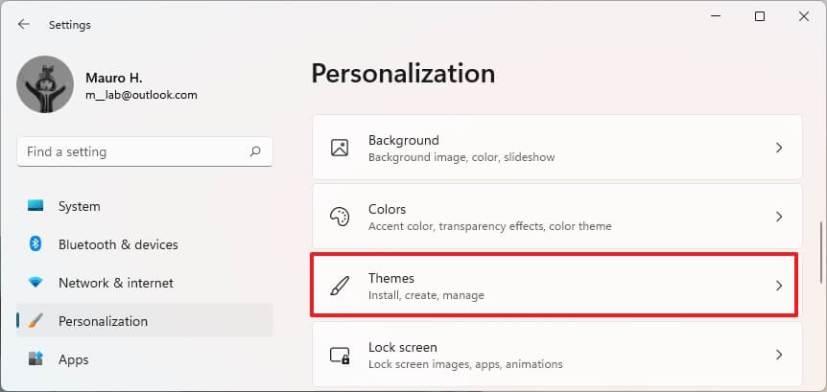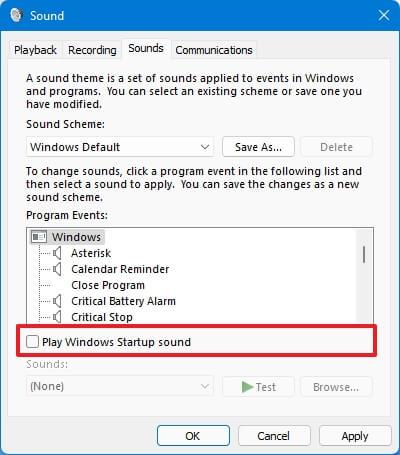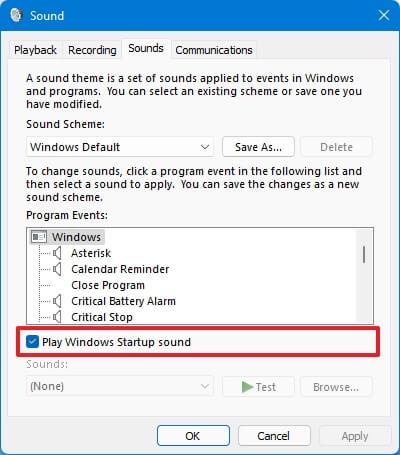System Windows 11 przywraca dźwięk uruchamiania, ale możesz wyłączyć tę funkcję, jeśli wolisz ciche uruchamianie urządzenia.
Chociaż system Windows od dawna zawiera dźwięki systemowe, dźwięk uruchamiania był domyślnie wyłączony w systemie Windows 10 . Jednak w systemie Windows 11 firma Microsoft przywraca dźwięk, który słyszysz przy pierwszym uruchomieniu systemu operacyjnego, wraz z nowym schematem dźwięków dla zdarzeń i aplikacji, a jeśli wolisz go nie słyszeć, nadal możesz go wyłączyć w ustawieniach motywów.
W tym przewodniku dowiesz się, jak włączyć lub wyłączyć dźwięk uruchamiania w systemie Windows 11.
Wyłącz dźwięk uruchamiania w systemie Windows 11
Aby wyłączyć dźwięk uruchamiania systemu Windows 11, wykonaj następujące czynności:
-
Otwórz Start w systemie Windows 11.
-
Wyszukaj Ustawienia i kliknij najwyższy wynik, aby otworzyć aplikację.
-
Kliknij Personalizacja .
-
Kliknij stronę Motywy po prawej stronie.
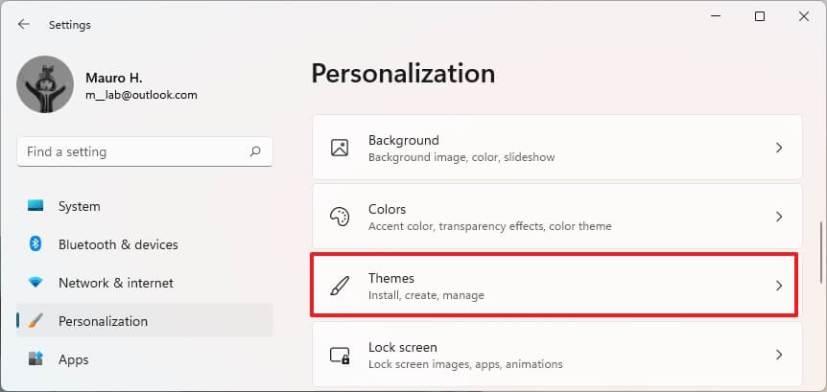
Ustawienia motywów
-
Kliknij opcję Dźwięki .

Ustawienia dźwięków
-
Kliknij kartę Dźwięki .
-
Usuń „Odtwórz dźwięk startowy systemu Windows”, aby wyłączyć dźwięk startowy systemu Windows 11 .
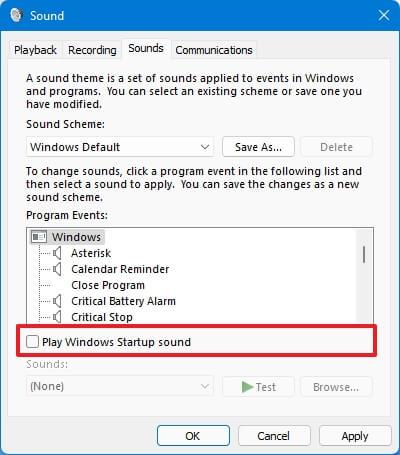
Wyłącz dźwięk uruchamiania
-
Kliknij przycisk Zastosuj .
-
Kliknij przycisk OK .
Po wykonaniu tych kroków system Windows 11 nie będzie już odtwarzać dźwięku podczas uruchamiania.
Włącz dźwięk uruchamiania w systemie Windows 11
Aby włączyć dźwięk uruchamiania systemu Windows 11, wykonaj następujące kroki:
-
Otwórz Start .
-
Wyszukaj Ustawienia i kliknij najwyższy wynik, aby otworzyć aplikację.
-
Kliknij Personalizacja .
-
Kliknij stronę Motywy po prawej stronie.
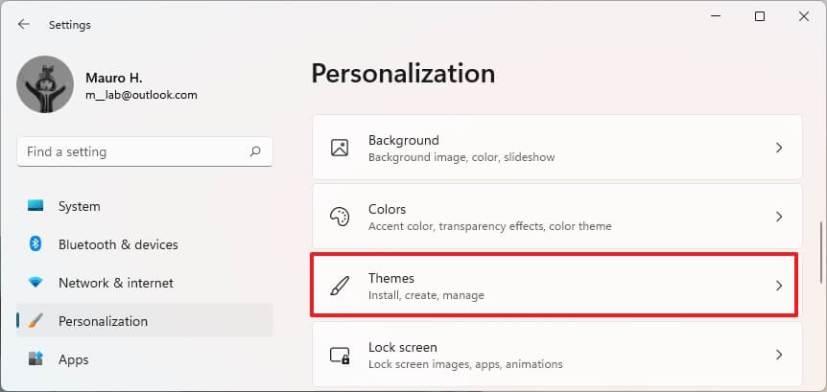
Ustawienia motywów
-
Kliknij opcję Dźwięki .

Ustawienia dźwięków
-
Kliknij kartę Dźwięki .
-
Zaznacz opcję „Odtwórz dźwięk startowy systemu Windows”, aby włączyć dźwięk startowy systemu Windows 11 .
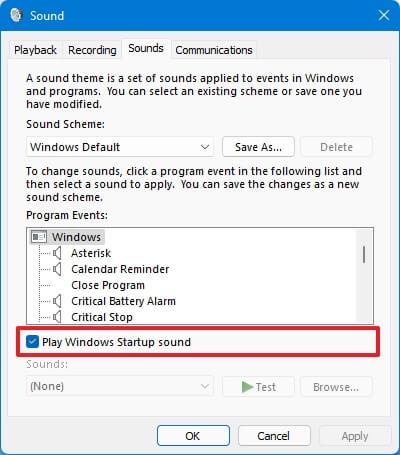
Włącz dźwięk uruchamiania
-
Kliknij przycisk Zastosuj .
-
Kliknij przycisk OK .
Po wykonaniu tych kroków za każdym razem, gdy system operacyjny zostanie uruchomiony, usłyszysz dźwięk uruchamiania.